Vân tay trình duyệt đề cập đến các phương pháp để cấu hình trình duyệt dựa trên thông tin được truyền tự động khi kết nối được thực hiện với các trang web hoặc dịch vụ hoặc được tạo với sự trợ giúp của các tập lệnh và công nghệ.
Hiện chưa rõ mức độ sử dụng vân tay của trình duyệt đang được sử dụng rộng rãi trên Internet nhưng rõ ràng nó được một số công ty sử dụng để theo dõi người dùng trực tuyến. Thông thường, nó được sử dụng cùng với các phương pháp theo dõi truyền thống như cookie hoặc LSO.
Tôi đã phân tích Canvas Fingerprinting ngày hôm qua, một trong nhiều kỹ thuật lấy dấu vân tay và Chameleon cho Chrome là một trong những tiện ích mở rộng được đề cập trong hướng dẫn.
Mặc dù nó không bảo vệ chống lại phương pháp đặc biệt này - nó chỉ làm nổi bật việc sử dụng - nó được thiết kế để làm nổi bật và bảo vệ bạn khỏi các cuộc tấn công bằng dấu vân tay.
Lưu ý : Tiện ích mở rộng chưa được cập nhật kể từ năm 2014. Mặc dù nó vẫn hoạt động trong các trình duyệt dựa trên Chromium, việc thiếu các bản cập nhật có nghĩa là nó sẽ không làm nổi bật hoặc bảo vệ chống lại các phương pháp lấy dấu vân tay mới.
Cài đặt

Tắc kè hoa không có sẵn trên Cửa hàng Chrome trực tuyến, điều đó có nghĩa là việc cài đặt tiện ích mở rộng không đơn giản như bình thường. Dưới đây là những gì bạn cần làm để cài đặt nó trong các trình duyệt dựa trên Chrome hoặc Chromium:
- Truy cập trang dự án GitHub và tải phiên bản làm việc mới nhất về hệ thống của bạn. Bạn tìm thấy liên kết tải xuống bên dưới Cài đặt trên trang chính (cuộn xuống).
- Giải nén tập tin zip vào một thư mục địa phương.
- Mở Trình quản lý tiện ích mở rộng bằng cách tải chrome: // extend / trong Chrome.
- Kiểm tra hộp Chế độ nhà phát triển ở góc trên cùng bên phải của màn hình.
- Chọn Tải phần mở rộng đã giải nén từ menu và duyệt đến thư mục chrome của thư mục bạn đã cài đặt tiện ích mở rộng.
- Thực hiện theo các hướng dẫn để hoàn tất việc cài đặt.
Sử dụng
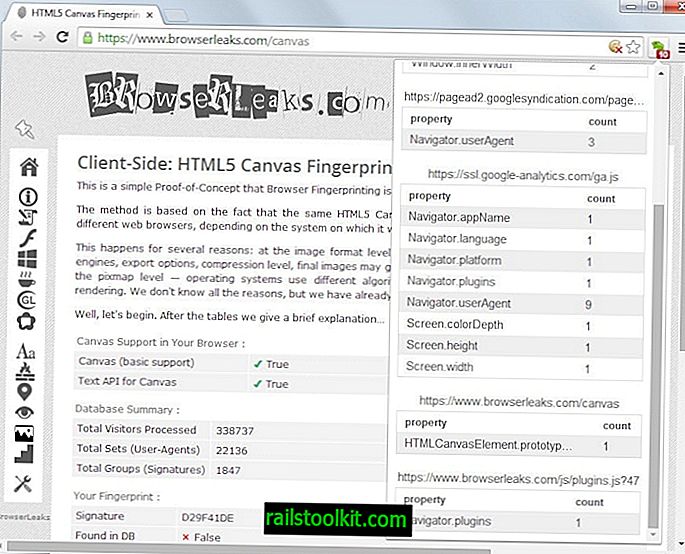
Tắc kè hoa thêm một biểu tượng vào thanh công cụ chính của Chrome cho biết liệu tiện ích mở rộng có hoạt động hay không và có bao nhiêu yếu tố theo dõi được phát hiện trên trang hoạt động.
Theo như phát hiện, nó hỗ trợ các kỹ thuật lấy dấu vân tay sau:
- giá trị window.navigator
- giá trị window.screen
- truy vấn ngày / giờ
- bảng liệt kê
- trích xuất dữ liệu hình ảnh
Về mặt bảo vệ của mọi thứ, nó hỗ trợ các mục sau (có nghĩa là nó sẽ chặn các yêu cầu hoặc sửa đổi chúng):
- yêu cầu giá trị tiêu đề
- giá trị window.navigator
- giá trị window.screen
- truy vấn ngày / giờ
Nhà phát triển có kế hoạch thêm các kỹ thuật bổ sung vào tiện ích mở rộng bao gồm các truy vấn phương tiện CSS, sự khác biệt của công cụ kết xuất JavaScript hoặc các thế hệ kiểm tra nếu trình duyệt cho phép điều đó.
Khi bạn nhấp vào biểu tượng, nó sẽ hiển thị số lượng truy cập thuộc tính và tập lệnh được sử dụng trên trang trong một bản tóm tắt ở trên cùng và bên dưới danh sách tên máy chủ lưu trữ và thuộc tính mà chúng đã truy cập.
Không phải tất cả các yêu cầu được sử dụng để lấy dấu vân tay trình duyệt hoặc người dùng. Ví dụ, trang web có thể yêu cầu chiều rộng và chiều cao của cửa sổ để hiển thị nội dung chính xác trong cửa sổ trình duyệt.
Mẹo : bạn có thể muốn sử dụng trình chặn tập lệnh nếu bạn nhận thấy tên máy chủ được sử dụng nhiều trong khi bạn đang duyệt Internet. Bạn có thể sử dụng một tiện ích bổ sung như uMatrix cho điều đó (đọc đánh giá của chúng tôi về tiện ích mở rộng ở đây và đánh giá về uBlock ở đây là một thay thế nhẹ).
Bạn có thể vô hiệu hóa tiện ích mở rộng bất cứ lúc nào bằng một cú nhấp chuột vào biểu tượng của nó và lựa chọn vô hiệu hóa trong giao diện của nó. Đó cũng là cách bạn kích hoạt lại.
Phần kết luận
Chameleon là một tiện ích mở rộng tuyệt vời cho trình duyệt web Chrome đang thông báo cho bạn nếu một trang web sử dụng các kỹ thuật có thể được sử dụng để lấy dấu vân tay trình duyệt.
Bên cạnh việc cung cấp cho bạn thông tin về các kỹ thuật này, nó cũng tự động bảo vệ bạn trước một số trong số chúng.














